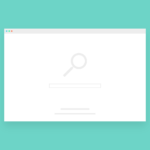迷惑メールに関しては、どれだけ注意を払っていても身に覚えのない相手からのメールや登録した記憶もない所からのメールマガジンなどが届く場合があります。
迷惑メールをブロックしたい場合はプロバイダの迷惑メールサービスを利用する方法、メールソフト(Outlook)の迷惑メール設定を利用する方法、セキュリティソフトの迷惑メール防止機能を利用する方法などがあります。
この記事では、Outlookの迷惑メール設定を利用して迷惑メールをブロックする方法を紹介します。
目次
迷惑メールの種類
迷惑メールには様々な種類がありますが、送られてくる可能性が多い迷惑メールの種類をいくつかご紹介します。
ウイルスメール
メールを開いたタイミングや添付ファイルを開いたタイミングでウイルスに感染させるタイプの迷惑メールです。
広告メール
メールに記載されたURLやリンクなどから出会い系やアダルト系のサイト、サービスに誘導するタイプの迷惑メールです。
フィッシングメール
金融機関や有名企業になりすましてメールを送り、本物に似せたホームページへ誘導して個人情報をだましとろうとするタイプの迷惑メールです。
架空請求メール
突然身に覚えのないサイトなどから、何かしらの理由を付けて金銭的な請求を求めてくるタイプの迷惑メールです。
迷惑メールに関しては年々手口が巧妙化してきており、誰にでもこういったメールが届く可能性が考えられるため、普段から注意し対策しておく必要があります。
自動での迷惑メール設定
受信されてくる迷惑メールの差出人が不規則な場合は、Outlookの迷惑メール自動処理機能を利用し振り分けるのがおすすめです。
1.「ホーム」→「迷惑メール」→「迷惑メールのオプション」をクリックします。
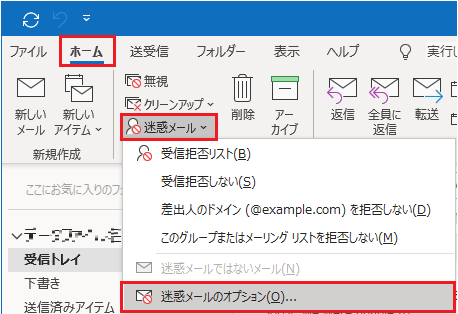
2.[オプション] タブを開き、迷惑メールの処理レベルを「低(L)」もしくは「高(H)」に変更します。
低(L):自動振り分けの処理レベルが低めな設定のため、振り分けしきれない場合があります。
高(H):ほとんどの迷惑メールを自動で振り分けしてくれますが、迷惑メールではないメールも振り分けされてしまう場合があります。
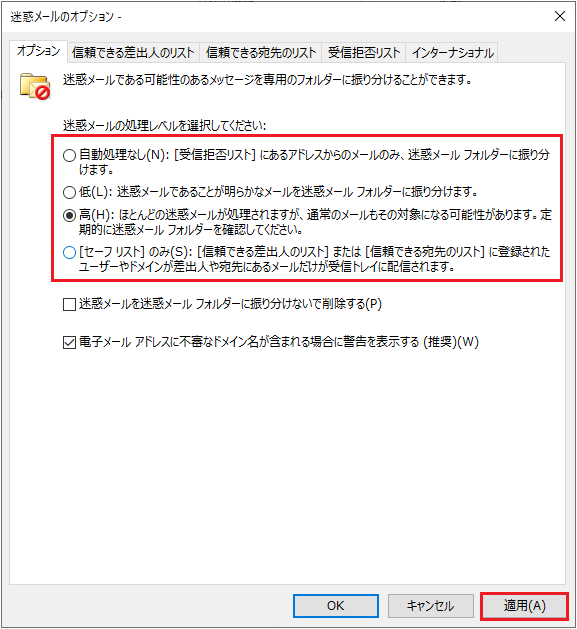
手動での迷惑メール設定
迷惑メールの量がそこまで多くない場合、もしくは特定の相手先としかやりとりしない場合は、手動で迷惑メール設定を行ってください。
受信拒否リストに登録する
特定のメールアドレスやドメインのみから迷惑メールが届く場合は、受信拒否リストに登録しておくことで迷惑メールとして除外することが可能です。
1.「ホーム」→「迷惑メール」→「迷惑メールのオプション」をクリックします。
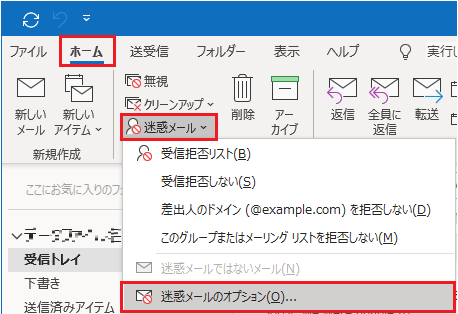
2.[受信拒否リスト] のタブを選択し、「追加」をクリックします。
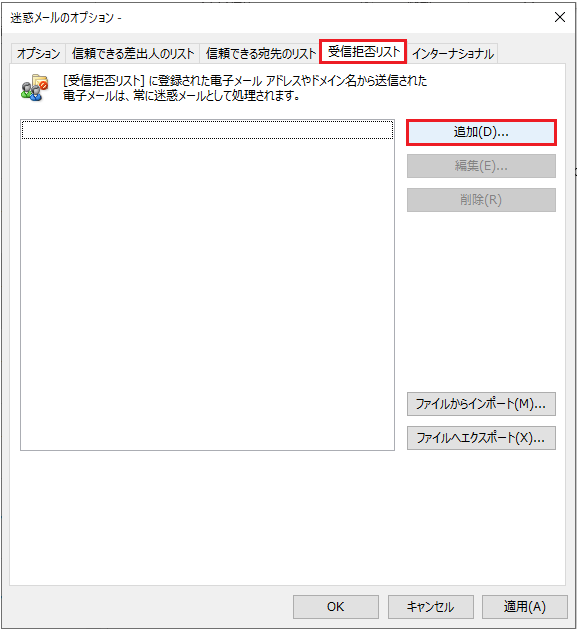
3.枠内に迷惑メールとして設定したいメールアドレスもしくはドメインを入力します。
※迷惑メールが特定のドメインから届くことが多い場合はドメインごと指定することで個別に登録する手間が省けるのでおすすめです。
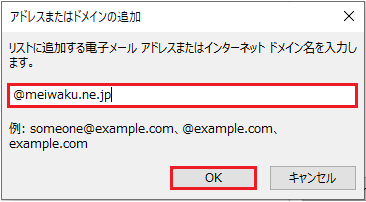
4.他にも拒否しておきたいメールアドレスもしくはドメインがある場合は「追加」からリストに登録していき、登録が完了しましたら「適用」をクリックします。
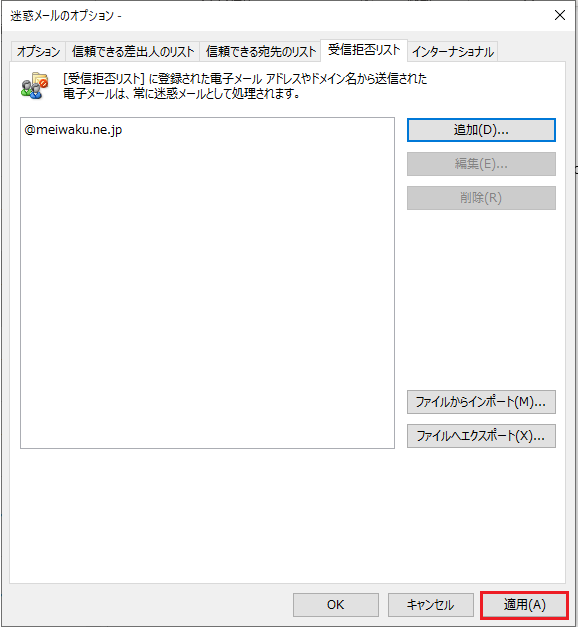
※迷惑メールフォルダに振り分けずにそのまま削除したい場合は迷惑メールのオプション画面内 [オプション] タブ→ [迷惑メールを迷惑メールフォルダーに振り分けないで削除する] にチェックを付けてください。
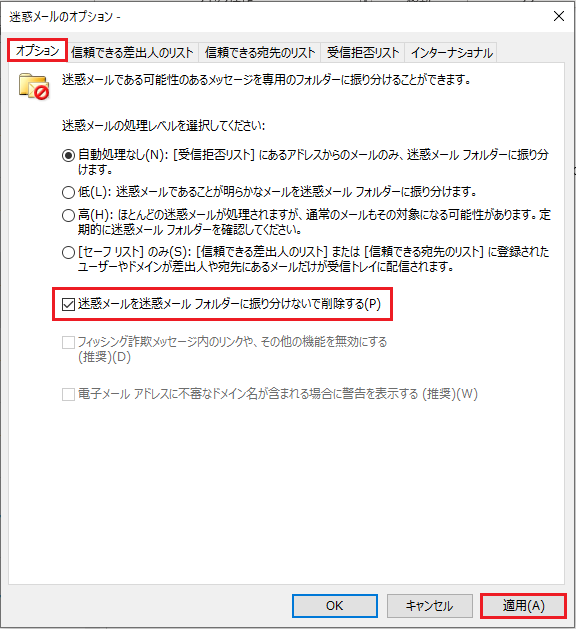
差出人セーフリストに登録する
ほとんどの受信メールが迷惑メールかつやり取りする相手が決まっている場合は、下記手順の設定を行うことで指定した相手以外からのメールをすべて迷惑メールとして振り分けることが可能です。
1.「ホーム」→「迷惑メール」→「迷惑メールのオプション」をクリックします。
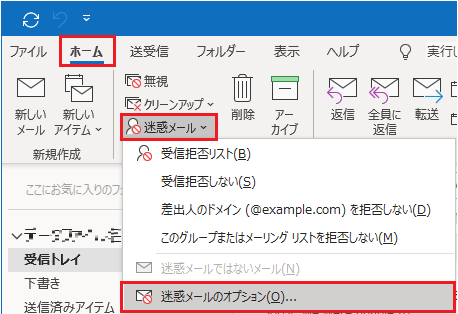
2.[信頼できる差出人のリスト] のタブを選択し、「追加」をクリックします。
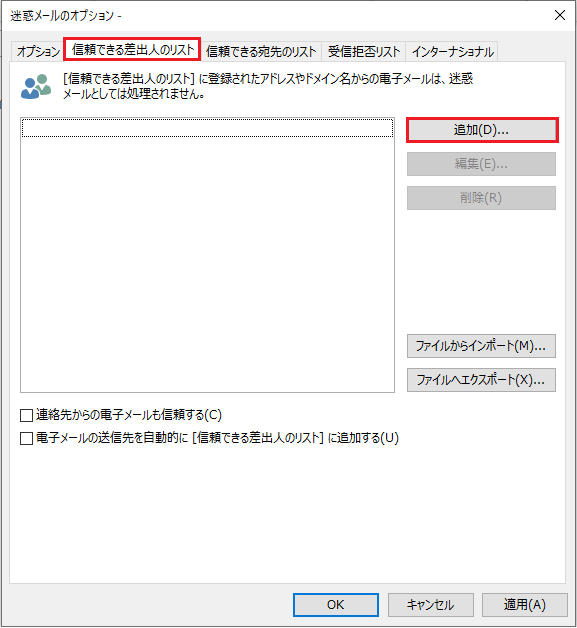
※連絡先を利用している場合は [連絡先からの電子メールも信頼する] にチェックを付けることで一括でリストに登録できます。
3.枠内に信頼できる差出人として設定したいメールアドレスもしくはドメインを入力します。
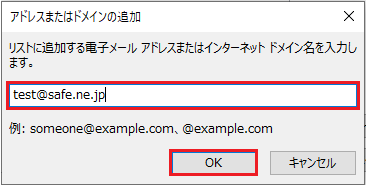
4.他にも信頼できる差出人として登録しておきたいメールアドレスもしくはドメインがある場合は「追加」から同じ手順でリストに登録してください。
5.[信頼できる差出人のリスト] の登録が完了しましたら次に [オプション] タブを開き、処理レベルを「[セーフリスト] のみ(S)」に変更して「適用」をクリックします。
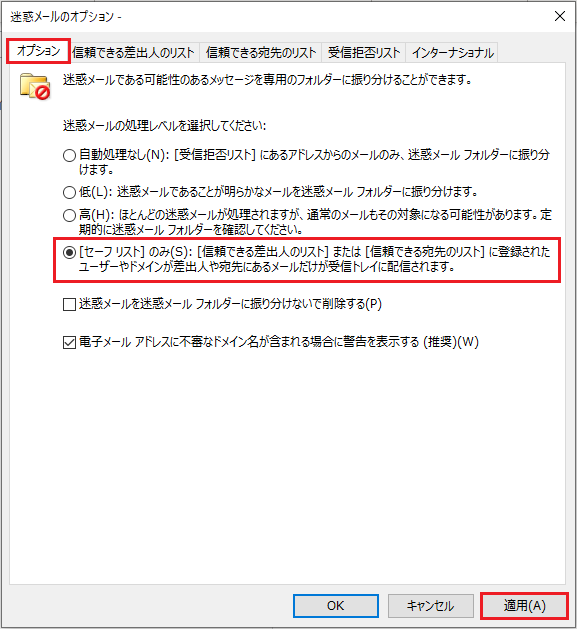
他にも送られてくる迷惑メールの件名に共通した文字が入っている場合は仕分けルールの設定で迷惑メールとして振り分けすることも可能です。
送られてくる迷惑メールの量にもよりますが、上記の設定でも迷惑メールを処理しきれない場合は各プロバイダの迷惑メールサービスを利用したり、メールアドレスを変更するなどの対策を検討した方が良いかもしれません。
先にも説明した通り、迷惑メールからウイルスの感染や情報を盗まれるといったリスクもありますので、迷惑メールに対しての対策はしっかりとしておきましょう。